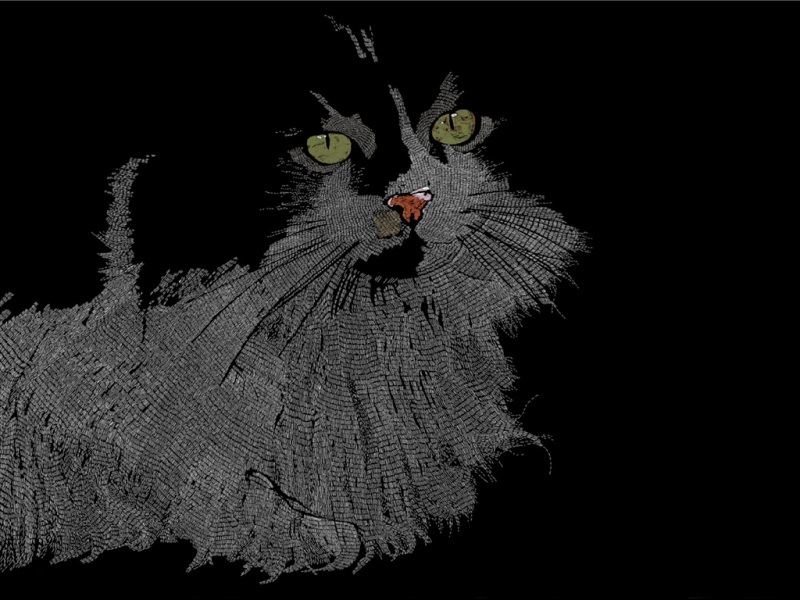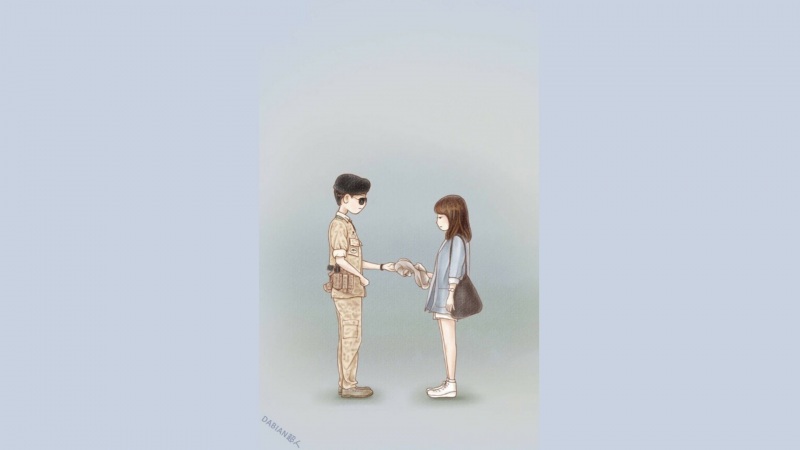小编在整理文件时,突然发现小编之前写过将语音转换为文字的文章,但是没写过将文字转语音的文章。
当然,作为一位喜欢一家人就要整整齐齐的小编,可能就这样任由漏掉文章吗?自然是不会的。
所以小编最近会对自己写的文章进行查漏补缺,将更多的方便职场办公的方法分享给大家。那么开始主要的话题,如何将文字转换为语音?
工具
电脑,
需要转换为语音的文字段落。
第一步
小编电脑上就有将文字转换为语音的软件,所以就以这款【风云语音文字转换器】软件为例子。在网页上搜索下载软件,安装在电脑上。
第二步
将软件安装在电脑上后,双击打开软件。软件的功能页面很简洁,因为我们需要将文字转换为语音,所以直接单击文字转语音功能即可。
第三步
在文字转语音功能界面中,在文本框中输入需要转换为语音的文字。当然也可以将文字选中,复制在文本框中。顺便一提,(Ctrl+C)是复制的快捷键,(Ctrl+V)是粘贴的快捷键,用快捷键复制,效率速度加倍哦!
第四步
小编随意复制了一段文字,方便给大家演示。复制完文本后,可以选择将文字转换为语音文件之后,语音文件是否有背景音乐。默认是关闭背景音乐的,如果想要在转换好的语音文件中添加背景音乐的话,点击开启。单击选中背景音乐,将自己想要添加的背景音乐添加进软件即可。
第五步
设置输出格式。一般默认输出为MP3文件格式即可,这样方便大家随时都可以播放转换成功后的语音文件。
第六步
设置语音类型。这一块设置的是你将文字转换为语音文件成功后,语音文件朗读者的声线是怎么样的,是标准女声还是标准男生的声音?这些都是可以选择的。
第七步
调整声音设置。对转换成功后的音频文件的音速,音量,音调,背景音音量做出调整。
第八步
设置输出路径。这一块是对将文字转换为语音文件后,转换成功的音频文件存储位置的设置。只要存储到方便之后寻找的位置都可以。
第九步
在调整完后,单击试听一下。这里我们可以试听文字转换文语音文件的效果,如果不满意的话,还可以返回去再做调整,直到满意位置。
第十步
当试听效果感觉到满意时,单击开始转换。这样就将刚刚已经调整好的音频文件开始下载了。
第十一步
在将文字转换为语音后,软件会自动弹出一个弹出框,提醒你合成语音文件成功,这时你可以选择打开文件,对你刚刚合成好的语音文件进行查看,查看转换完毕的语音文件是否与之前试听时的语音效果一致。
第十二步
试听音频是给大家播放不了了,但是给大家截一个转换成功好的图吧。语音效果与完成后的语音文件一致哦!
这就是将文字转换为语音的详细步骤了。
欢迎给小编留言哦。